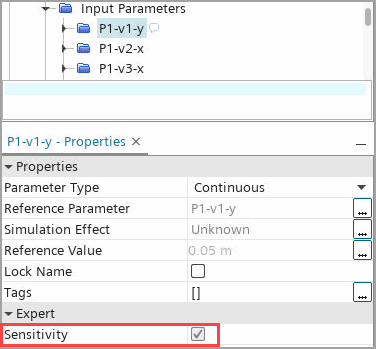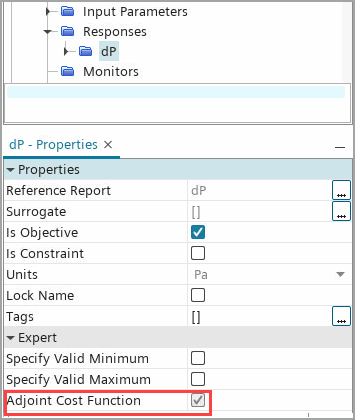设置基于梯度的优化研究
基于梯度的优化研究是基于几何参数梯度(灵敏度)的最佳搜索过程。Simcenter STAR-CCM+ 根据用于实现优化目标的参数的几何灵敏度和整个几何的伴随表面灵敏度来计算每个几何参数的参数梯度。
- 一个参数化 CAD 模型(或者使用 3D-CAD 在 Simcenter STAR-CCM+ 中准备,或者使用 CAD 客户端导入)。
- 表面网格生成器几何灵敏度
- 物理模型伴随表面灵敏度
- 要定义参数化 CAD 模型:
- 在 3D-CAD 中创建几何,并为要在研究中优化的几何特征定义设计参数。请参见使用 3D-CAD 和使用设计参数。
- 在具有 Simcenter STAR-CCM+ 客户端的外部 CAD 软件包中创建几何。将相关的设计参数包括在 CAD 模型中。使用 CAD 软件包的 Simcenter STAR-CCM+ 客户端在 Simcenter STAR-CCM+ 中传递几何。
此方法将几何作为 CAD 客户端模型在 Simcenter STAR-CCM+ 中进行传递。设计参数列在 CAD 参数节点下。请参见CAD Client Design Parameters。
- 由于此类优化使用全局参数,因此将 3D-CAD 模型(设计参数)或导入的 CAD 客户端模型(CAD 参数)中的参数替换为全局参数。有关说明,请参见替换参数。
- 要计算几何灵敏度,将几何灵敏度网格生成器包括在相关网格操作中。有关详细说明,请参见几何灵敏度。
- 要获取表面灵敏度信息,激活伴随求解器并创建成本函数报告。稍后只能选择用作伴随成本函数的报告作为优化的目标或约束。
- 为所有目标和约束创建报告。
- 将伴随表面灵敏度模型包括在相关物理连续体中。有关详细信息,请参见Computing the Surface Sensitivity。
- 添加报告作为伴随成本函数。请参见创建伴随成本函数。
- 计算几何相对于指定成本函数的表面灵敏度。请参见Computing the Surface Sensitivity。
- 创建想要Design Manager用于后处理的相关场景与绘图。
- 确保停止条件适用于运行各种设计。
- 要开始基于梯度的优化:
- 运行设计研究。请参见运行设计研究。使用 SQP 方法时,优化搜索是按顺序运行的。研究按顺序运行 - 一次仅运行一个同步作业。
- 要分析模拟结果:
- 要可视化优化路径,为目标创建历史绘图。搜索最小值时,Design Manager会减少每个外部迭代内的目标。
- 为优化器访问的所有几何参数创建灵敏度绘图。达到局部最小值时,所有灵敏度都接近于零(在缺少约束的情况下)。
有关更多详细信息,请参见绘图设置对话框参考。